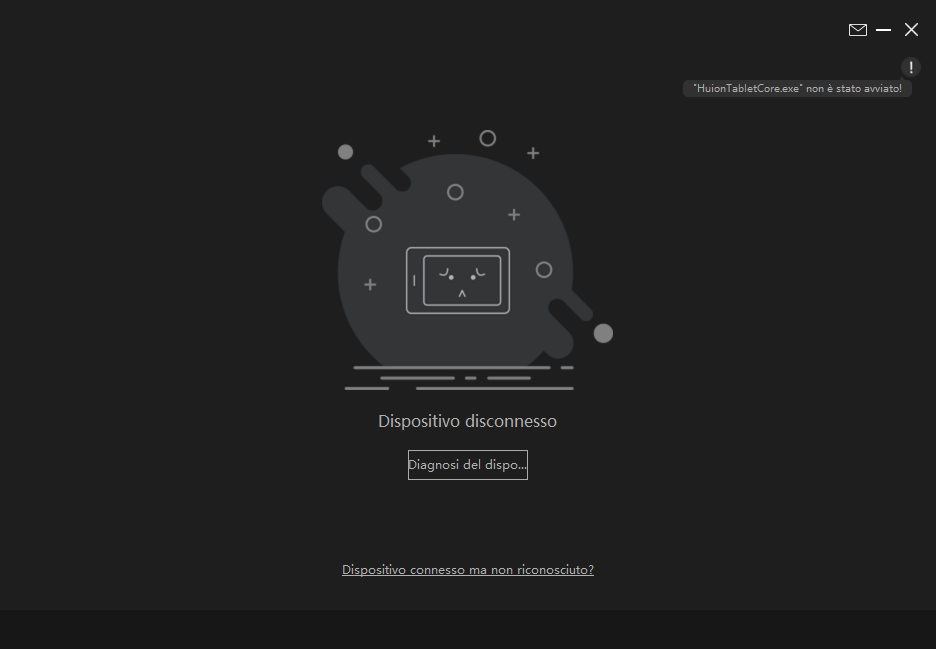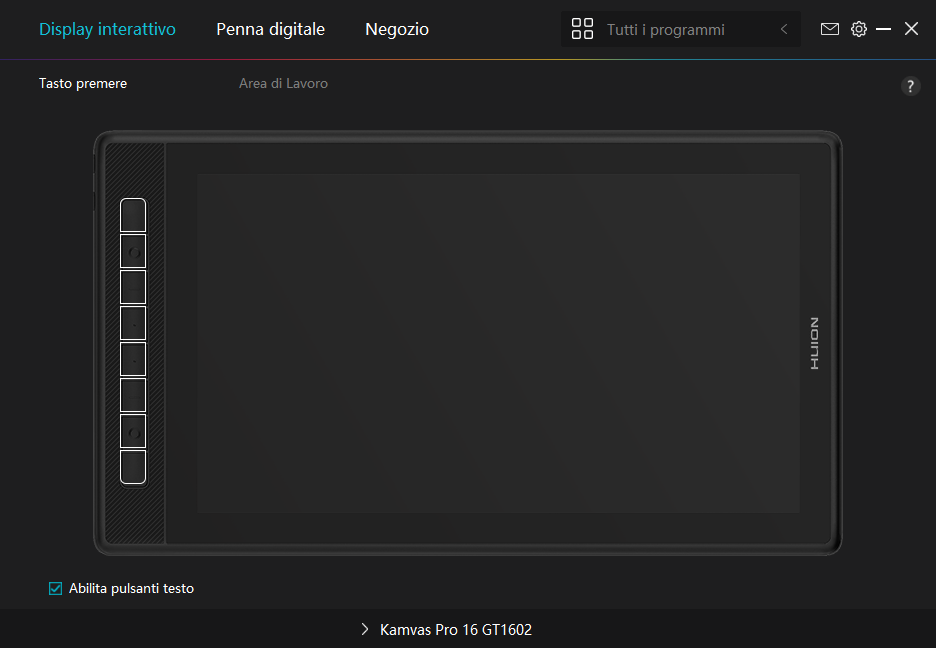Accordo con l'utente della piattaforma web ufficiale HUION
Spuntando "Ho letto e accettato il Contratto utente piattaforma web ufficiale HUION" significa che accetti e ti impegni a osservare questo Accordo.
HUION avrà il diritto di modificare o integrare il presente Accordo e annunciarlo su www.huion.com. La prosecuzione del rilascio di opere sul sito Web ufficiale di HUION sarà considerata come accettazione di tale modifica o integrazione, altrimenti si ha il diritto di interrompere la pubblicazione di opere su HUION.
I. Caricamento dei contenuti
1. Dovrai assicurarti che i contenuti delle opere caricate non violino leggi e regolamenti, non contengano materiale illegali o dannoso di natura violenta, pornografica e reazionaria o violino qualsiasi diritto legale di terzi.
2. In qualità di fornitore di servizi di rete, HUION non ha la capacità di monitoraggio sufficiente rispetto a qualsiasi evento di violazione. Qualora un titolare dei diritti ritenga che le opere caricate da altri utenti abbiano violato il proprio copyright, non esitate a contattarci con le seguenti prove: (a) il certificato identificativo del titolare dei diritti, tra cui la carta d'identità, la licenza aziendale , licenza commerciale, ecc .; (b) il titolo al diritto d'autore e il certificato di pubblicazione pubblica iniziale delle opere, incluso il manoscritto originale, ecc. (c) la dichiarazione di violazione, compresi i contenuti e le posizioni dell'infrazione rivendicata. Adotteremo le misure appropriate per salvaguardare i tuoi diritti legali dopo la verifica.
3. I materiali forniti da HUION devono essere utilizzati esclusivamente per scambi tra utenti, ma non di natura commerciale e di lucro. In caso di qualsiasi violazione o controversia commerciale derivante dall'uso dei materiali forniti dalla piattaforma HUION da parte di terzi nei suoi lavori, tutte le responsabilità sono a carico di tale terzo stesso.
4. Nel caso in cui un utente rompa il presente Accordo, HUION avrà il diritto di richiedere a tale utente di compensare la perdita (incluso ma non limitato a multe, indennità, risarcimento, penalità, spese legali, spese notarili e spese legali, ecc.) quindi subita da HUION .
II. Diritti e obblighi
1. You shall confirm with HUION that you can autonomously submit to and release on the official website your original works (hereinafter referred to as “the works”) via the platform of HUION official website for sharing and paid use by users, and that any transaction established via HUION platform shall have nothing to do with HUION.
2. Garantirai che le tue opere siano create da te indipendentemente senza (a) plagiare le opere di qualcun altro, (b) adattare le opere di altri o utilizzare le opere, le immagini e gli scritti di altri per la creazione senza autorizzazione; (c) violare le leggi e i regolamenti sul copyright o comportare controversie.
III. Dichiarazione e garanzia
1. Garantirai che l'esecuzione del presente accordo non violerà i diritti e gli interessi di terzi, incluso senza limitazione il diritto alla reputazione e il diritto di ritratto, né andrà contro qualsiasi accordo firmato tra te e un terzo per invocare qualsiasi reclamo da tale terza parte; garantirai che l'esecuzione del presente Accordo da parte di HUION non violerà i diritti e gli interessi legali di terzi. In caso di controversie derivanti dalla violazione del presente Accordo, l'utente si assumerà la responsabilità di risolverlo, incluso il farsi avanti per gestire i reclami inoltrati da HUION.
2. Accetterai e autorizzerai il sito Web di HUION a fornire i tuoi dati personali come richiesto da qualsiasi autorità di contrasto o per scopi di pubblica sicurezza, secondo qualsiasi dipartimento governativo, autorità giudiziaria, titolare dei diritti, ecc. In base alle procedure legali.
IV.Varie
1. La piattaforma HUION avrà il diritto di modificare o eliminare i contenuti caricati qualora lo ritenga inappropriato o persino di bloccare il proprio ID nei casi più gravi.
2. Qualsiasi controversia derivante da o in relazione all'Accordo deve essere presentata per essere risolta dal tribunale del popolo nel luogo in cui si trova HUION, secondo le leggi di P.R. China.
HUION si riserva il diritto di interpretazione dei termini e delle clausole di cui sopra.